易享游趣站
QQ影音视频剪辑功能操作指南
2025-05-30 12:21:16 小编:易享游趣站
在日常视频处理需求中,用户常需进行基础片段剪辑却不愿安装专业软件。作为轻量化播放工具的代表,QQ影音内置的剪辑功能可满足基础编辑需求。本文将详细解析如何通过该工具完成视频剪辑操作。
QQ影音剪辑功能解析
1、启动软件后,通过资源管理器定位目标视频文件,建议优先选择MP4、AVI等常见格式以保障兼容性。
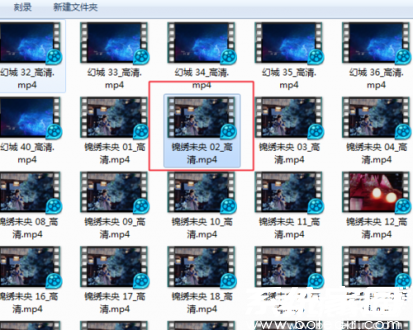
2、在目标视频文件处点击鼠标右键,选择「打开方式」菜单项,从程序列表中选择QQ影音作为播放器启动。
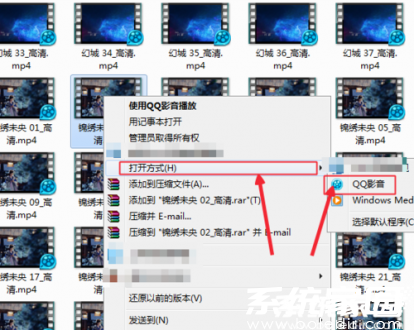
3、视频播放过程中,注意观察界面右下角的工具栏图标,形似扳手的按钮即为功能入口,需单击激活编辑面板。

4、在展开的多功能面板中,选择「视频截取」选项进入剪辑界面,该功能支持精确到帧的片段选取操作。
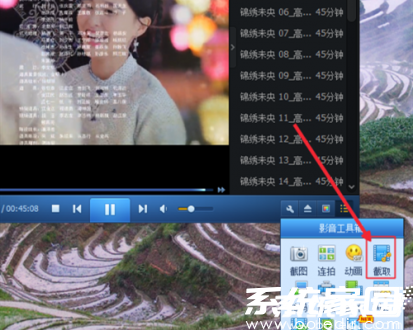
5、通过拖动时间轴黄色标记确定起止点,双蓝色分割线可微调片段范围,实时预览确保选取内容准确无误。
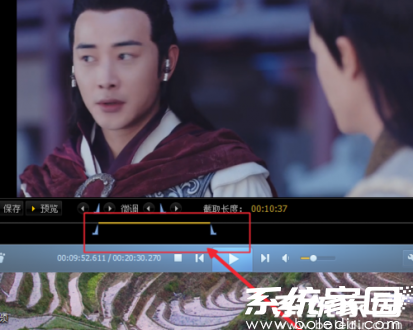
6、完成编辑后点击磁盘形状的保存按钮,建议选择输出路径并设置清晰的文件命名规则以便后续查找使用。
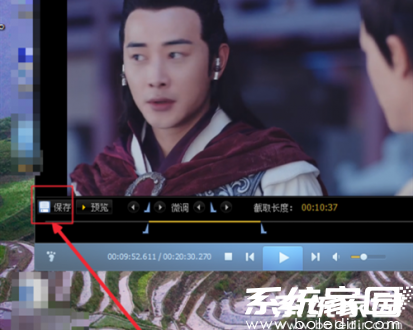
该教程完整展示了QQ影音从文件载入到成品导出的全流程操作,其简洁的交互设计让非专业用户也能快速掌握基础剪辑技巧。相较于专业非线性编辑软件,QQ影音的优势在于启动迅速、操作直观,特别适合处理短视频片段裁剪等轻量级需求。需要注意的是,软件暂不支持多轨道编辑、特效添加等进阶功能,用户可根据实际需求选择合适的工具。
相关游戏
-
 查看
喜鹊儿校园服务助手高效管理工具
查看
喜鹊儿校园服务助手高效管理工具88.57 MB丨05-30
喜鹊儿校园服务助手是青果软件集团为高等院校及职业院校打造的移动教务管理系统。这款应用通过整合多项数字化功能,为师生构建起覆盖教学全场景的智能服务平台,实现校园事务的掌上便捷处理。 核心功能体系: 系统设置三级...
-
 查看
享聊视频交友真实互动
查看
享聊视频交友真实互动100.6M丨05-30
享聊由深圳市享笑网科技有限公司研发,作为专注于真实社交的在线视频交友平台,通过技术创新为用户打造沉浸式互动场景。软件突破传统文字交流局限,提供多维度社交功能,让用户既能建立深度情感连接,又能享受趣味社交体验。 ...
-
 查看
鸟鸭团购超值社区购物
查看
鸟鸭团购超值社区购物98.10MB丨05-30
鸟鸭团购作为创新社区购物平台,凭借其独特的运营模式正在改变大众消费习惯。这款聚焦高性价比的移动应用,通过整合优质供应链资源,为用户打造了涵盖生鲜食品、家居用品、数码配件等多维度的购物场景,让品质生活触手可及。 ...
-
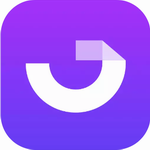 查看
千瓜数据APP多维营销分析工具
查看
千瓜数据APP多维营销分析工具36.59M丨05-30
千瓜数据APP多维营销分析工具作为专业的社媒营销决策助手,为从业者提供小红书、抖音等多平台数据支持。通过实时更新的海量数据库,帮助用户精准定位行业趋势,优化投放策略,实现营销效果最大化。 核心数据服务优势: 针...
-
 查看
网上国网APP掌上电力服务一键查询
查看
网上国网APP掌上电力服务一键查询125.88 MB丨05-30
网上国网智能服务平台是国家电网官方推出的综合用电管理工具,为居民家庭、企事业单位及新能源车主提供线上办电、实时缴费、数据查询等全方位电力服务。通过数字化技术实现业务办理从线下到掌上的转型升级,让用户足不出户即...
-
 查看
全国名企在线直聘平台
查看
全国名企在线直聘平台88.19M丨05-30
全国名企在线直聘平台由杭州滨兴科技打造的智能招聘工具,专注为求职者与企业搭建高效沟通桥梁。平台覆盖全国30+重点城市,每日更新10万+优质岗位,通过三重审核机制确保岗位真实性,搭配AI智能算法实现人岗精准匹配。 核...